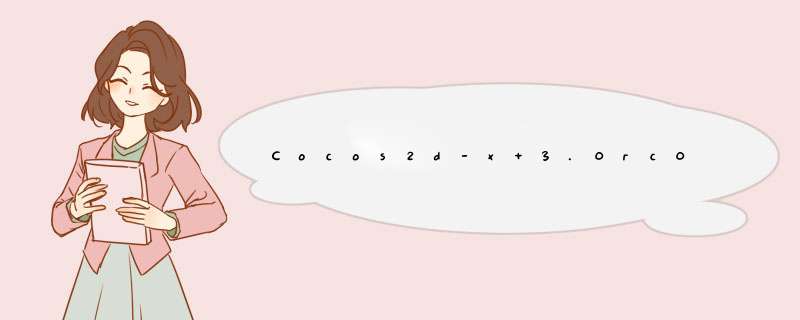
前天,在CocoaChina 2014春季大会上,激动人心的Cocos2d-x 3.0和CocoStudio 1.3发布了. Cocos2d-x 3.0做出令人兴奋的性能,易用性等一系列改进,CocoStudio 1.3带来了稳定性和新特性. 今天让我们看下如何在新建Cocos 3.0rc0的Win32的工程中添加CocoStudio的支持.
一 软件及其下载1. Cocos2d-x 3.0rchttp://cdn.cocos2d-x.org/cocos2d-x-3.0rc0.zip2. CocoStudio 1.3在CocoStudio 1.3中可以直接创建Cocos2d-x项目,所以这次的安装包有3个.仅含CocoStudio 1.3http://126.am/YDrVk1CocoStudio 1.3包含了Cocos2d-x 3.0rc0http://126.am/lorYp2CocoStudio 1.3 包含了Cocos2d-x 2.2.3http://126.am/eGo4f43. Python 2.7.6Cocos2d-x的脚本用到了Python,Win下没有自带Python,大家还需要下载Python.Python的版本我这里推荐大家用最新的2.7.6. 因为Python的2.x和3.x不兼容,所以一定不能用3.x的版本大家可以根据自己的系统下载对应的版本.https://www.python.org/download/releases/2.7.6/4. Visual Studio地球人都知道啦. 我今天演示采用的版本是Visual Studio 2013.VS2010,VS2012,下面提到的需要设置的地方,都是相同的. 请大家自行下载安装.二 Python的安装和设置
安装基本上就是下一步,下一步就好了. 中间安装路径,我选择的是"C:\Python27\",等下要用到这个路径.右键单击“计算机”,选择“属性”----》“高级系统设置”,在“高级”选项卡下选择“环境变量”!在“系统变量”下选中“Path”,并点击下方的编辑按钮:在d出的“编辑系统变量”对话框中编辑“变量值”,在“变量值”的后面添加Python的安装路径(C:\Python27\),用英文分号(;)将其与后面的其他内容隔开。 @H_502_70@同样地,在“PATHEXT“的变量值中添加 .PY;.PYM .打开cmd控制台,输入 python,如果出现如下提示,则说明python安装成功.如果你设置环境变量前已经打开了cmd,需要重新打开cmd.三 创建Cocos2d-x 3.0rc0项目在Cocos2d-x 3.0rc0中,引入cocos2d-console这一新的Cocos2d-x工具.在console中你可以完成2d-x的新建项目,编译甚至在模拟器里面运行项目.我们先来看下如何使用cocos2d-console创建新的项目.我们将下载好的2d-x 3.0rc0解压到C:\cocos2d-x-3.0rc0.我们打开cmd,切换到C:\cocos2d-x-3.0rc0 目录运行python setup.py.中间会询问几个AndroID开发需要的地址,我们今天不涉及AndroID开发,直接回车跳过即可. 最后会提示我们重启电脑,我们重启电脑.接下来我们在C:\Work目录中创建新项目HelloCocos.打开终端,切换到C:\Work目录中.运行cocos new命令.这里我们可以看到cocos new的用法. 我们接着输入命令 cocos new -p com.young40.hellococos -l cpp HelloCocos其中-p是包名,-l 选择了cpp即C++开发,HelloCocos是项目名称.你可以替换为自己喜欢的名称.我们打开C:\Work\HelloCocos\proj.win32\HelloCocos.sln,如果提示升级项目,选择确定即可.点击F5,运行项目. 稍等编译完成后,我们就可以看到我们熟悉的HellWorld了.四 在项目中添加CocoStudio支持我们在VS中找到"解决方案资源管理器",在解决方案"HelloCocos"上点击右键,选择添加现有项目. 在d出的对话框中选择C:\Work\HelloCocos\cocos2d\cocos\editor-support\cocostudio\proj.win32\libCocosstudio.vcxproj然后继续添加C:\Work\HelloCocos\cocos2d\extensions\proj.win32\libExtensions.vcxproj然后继续添加C:\Work\HelloCocos\cocos2d\cocos\ui\proj.win32\libGUI.vcxproj然后我们在HelloCocos项目上点击右键选择添加引用 在d出的对话框中选择添加引用,并勾选libCocosstudio,libGUI和libExtensions后点击确定. 如果大家使用的是VS2012或者VS2013,可能会看到项目被标记为VS2010,这里我们升级下项目设置,否则可能无法编译. 然后,我们HelloCocos项目属性(点击右键选择属性)中选择 "配置属性" => "C/C++" => "附加包含目录" 并编辑.添加下面几行$(EngineRoot)cocos$(EngineRoot)extensions$(EngineRoot)cocos\editor-support\$(EngineRoot)cocos\editor-support\cocostudio 编译一下工程,还是能运行吧. 如果遇到问题,不妨来CocoaChina论坛的CocoStudio专区来继续交流.五 添加代码我们打开CocoStudio 1.3的动画编辑器,打开一个HeroAnimation的示例,并直接导出,将导出的文件放C:\Work\HelloCocos\Resources下面.我们打开HelloWorld.cpp给其添加引用以及命名空间
然后修改下HelloWorld::init函数,在return前加入 ArmatureDataManager::getInstance()->addArmaturefileInfo("Hero0.png","Hero0.pList",21)">"Hero.ExportJson"); Armature*armature =Armature::create("Hero"); armature->setposition(ccp(visibleSize.wIDth * 0.5,visibleSize.height * 0.5)); armature->getAnimation()->playWithIndex(0); this->addChild(armature); returntrue; 好了,赶快运行下吧. 总结
以上是内存溢出为你收集整理的Cocos2d-x 3.0rc0 的Win32工程添加CocoStudio库全部内容,希望文章能够帮你解决Cocos2d-x 3.0rc0 的Win32工程添加CocoStudio库所遇到的程序开发问题。
如果觉得内存溢出网站内容还不错,欢迎将内存溢出网站推荐给程序员好友。
欢迎分享,转载请注明来源:内存溢出

 微信扫一扫
微信扫一扫
 支付宝扫一扫
支付宝扫一扫
评论列表(0条)